Как установить бета-версию iOS 15 на iPhone?
Содержание
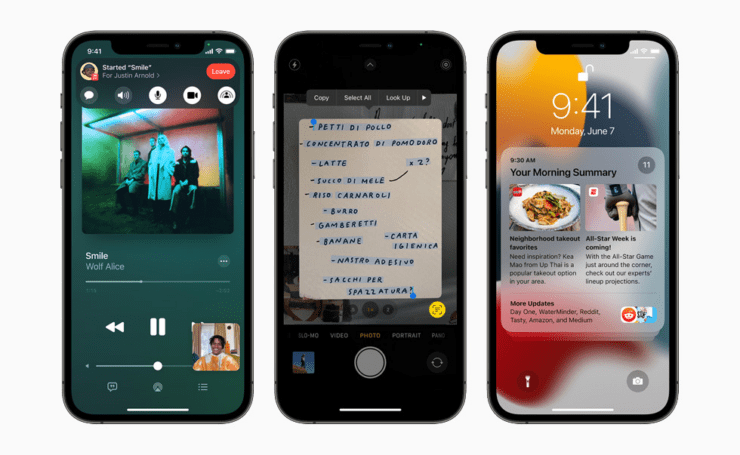
В этом руководстве я объясню вам весь процесс установки iOS 15на ваш iPhone. В настоящее время доступна бета-версия iOS 15 Developer Beta 4. Итак, посмотрим, как его установить. Я описал этот процесс шаг за шагом, чтобы вам было очень легко следовать им.
Как и каждый год, Apple обновила множество функций в новой сборке iOS. В то же время в iOS 15 было представлено множество новых и полезных функций. Бета-версии для разработчиков представляют собой ранние версии сборки iOS и иногда могут работать с ошибками. Однако я знаю, что многие энтузиасты Apple с нетерпением ждут возможности использовать новую iOS 15. Это руководство поможет им установить новую iOS 15 на свои iPhone.
Функции iOS 15
Прежде чем мы перейдем к установке, давайте сначала проверим полезные функции, которые Apple добавила в новую iOS 15.
- Измененный дизайн уведомлений.
- FaceTime SharePlay
- Улучшенные карты
- Инструмент фокусировки, чтобы не отвлекаться на ненужные уведомления всех приложений.
- Живой текст
- Новый дизайн браузера Safari
- Защита конфиденциальности почты
- Отчет о конфиденциальности приложений, позволяющий узнать, как именно приложения используют предоставленное им разрешение.
- Обновленный дизайн приложения «Погода».
- Перетащите скриншоты
Как установить бета-версию iOS 15 на iPhone?
Перед началом установки вы должны знать, что под iOS 15 Beta мы подразумеваем iOS 15 Developer Beta 4.
Apple предлагает два типа бета-программ; первая — общедоступная бета-версия, а вторая — бета-версия для разработчиков. В любом случае, когда вы регистрируетесь в качестве пользователя бета-версии iOS, вы получаете бета-профиль для последней версии iOS 15, и вам необходимо установить его для обновления.
Как стать пользователем бета-версии для разработчиков?
Вам необходимо зарегистрируйтесь в качестве разработчика на сайте Apple и заплатить до 99 долларов США, чтобы иметь возможность получать последние бета-версии на свой iPhone и использовать их. Если вы не хотите тратить так много денег, вы также можете обратиться за помощью к другу или члену семьи, у которого может быть бета-аккаунт разработчика. Вы можете просто получить у них бета-профиль разработчика iOS 15 и использовать его бесплатно.
В противном случае вы можете воспользоваться Google и узнать, размещен ли на каком-либо законном и безопасном веб-сайте хостинга файлов последний бета-профиль разработчика iOS 15. Вы можете скачать и установить то же самое, если считаете это безопасным.
Помните, что бета-версии для разработчиков часто содержат ошибки и могут давать сбои, если вы используете их в качестве ежедневного драйвера. Итак, поймите это, прежде чем устанавливать бета-версию iOS для разработчиков.
Как стать пользователем общедоступной бета-версии?
Во-вторых, если вам нужна бета-версия, в которой гораздо меньше ошибок, чем в бета-версиях для разработчиков, вам следует выбрать общедоступную бета-версию iOS 15.
Чтобы стать пользователем общедоступной бета-версии, вам не нужно ничего платить. Все, что вам нужно сделать, это зарегистрироваться на сайте Apple, используя свой Apple ID и зарегистрироваться в качестве пользователя публичной бета-версии .
Действия по установке iOS 15 Developer Beta 4 на iPhone
Имейте в виду, что если на вашем iPhone уже установлен бета-профиль предыдущей сборки iOS, например iOS 14, вам необходимо сначала удалить этот бета-профиль, прежде чем устанавливать бета-профиль iOS 15.
На моем iPhone был бета-профиль iOS 14, который мне пришлось удалить перед установкой бета-профиля iOS 15. Поэтому я включил это в шаги.
Кроме того, убедитесь, что у вас есть активное подключение к Интернету, поскольку для установки iOS 15 вам придется потратить от 4 до 5 ГБ данных.
- Начните с загрузки бета-профиля разработчика iOS 15.
- Найдите этот файл и откройте его в папках вашего iPhone.
- Теперь он должен появиться в разделе бета-профиля настроек iOS.
- Откройте приложение Настройки
- Перейдите в раздел Общие и нажмите на него

- Под этим перейдите к Профили и нажмите на него

- Если вы использовали бета-версию iOS 14, вы должны увидеть два бета-профиля iOS, а второй будет бета-профилем iOS 15 на вкладке «Загруженный профиль».
- Сначала вам необходимо удалить бета-профиль iOS 14, который будет находиться в разделе «Профиль конфигурации».
- Нажмите Профиль бета-версии программного обеспечения iOS 14

- Нажмите Удалить профиль. Вам будет предложено перезагрузить iPhone. Нажмите Перезапустить.

- Теперь вернитесь к предыдущему разделу «Профили». Вы увидите только бета-профиль iOS 15. Нажмите на него, чтобы открыть.
- Нажмите Установить, чтобы установить бета-профиль iOS 15

- После установки профиля Вы увидите инструкцию по перезагрузке iPhone. Нажмите «Перезагрузить».

- Перейдите в Настройки и выберите Общие. Нажмите на него.
- Теперь нажмите Обновление программного обеспечения.
- Вы увидите, что последняя бета-версия iOS 15 появится с предложением загрузить и установить ее. Как вы можете видеть на скриншоте ниже, это бета-версия 4 для разработчиков iOS 15, которая является последней доступной бета-версией.
- Нажмите Загрузить и установить. Чтобы загрузить обновление, вам потребуется подключиться к Wi-Fi.

- Появятся две страницы согласия и пользовательского соглашения, которые вы можете прочитать, если хотите.
- Нажмите Установить

- Снова нажмите «Установить», чтобы подтвердить свое действие.

- Установка займет некоторое время, после чего iPhone несколько раз перезагрузится с логотипом Apple на экране. Просто позвольте этому идти своим чередом и ни во что не вмешивайтесь.
- После завершения установки iPhone перезагрузится, и вы увидите главный экран.
- После завершения процесса ваш iPhone перезагрузится, и на главном экране вы увидите всплывающее окно с сообщением: «Ваш iPhone обновлен до iOS 15».

Итак, вот и все. Теперь вы успешно обновили свой iPhone до iOS 15. Как я уже говорил ранее, если вы устанавливаете бета-версию для разработчиков, вы можете столкнуться с некоторыми ошибками. Если вы не хотите использовать iPhone с бета-версией для разработчиков в качестве ежедневного драйвера, дождитесь выхода публичной бета-версии iOS 15.
На данный момент при использовании бета-версии iOS 15 для разработчиков 4 я не столкнулся с какими-либо серьезными ошибками или сбоями приложения. В любом случае следуйте инструкциям и установите iOS 15 на свой iPhone. Дайте мне знать, если у вас есть какие-либо сомнения или вы не можете установить его.


